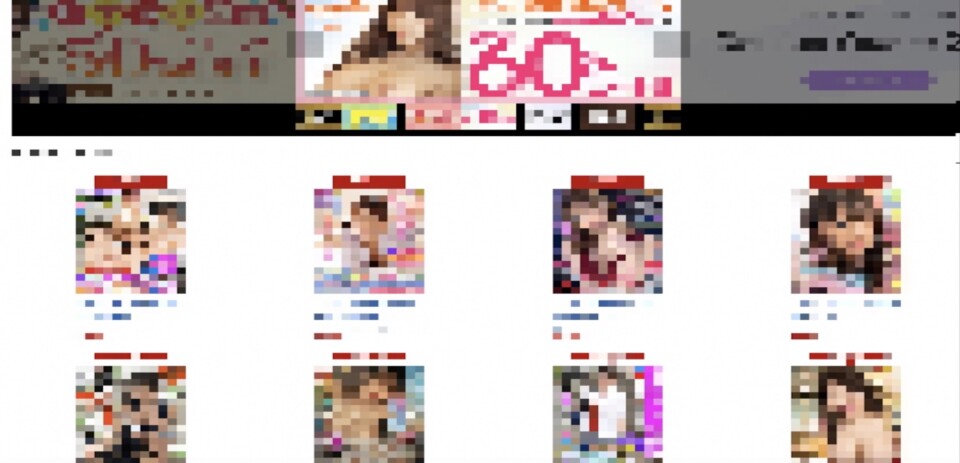FANZA(旧DMM)のアダルトVR動画は、当然のことながらPCでの試聴は出来ません。
サンプル動画の使用は可能
では、どの様な方法で使用できるのかという点をこちらで紹介していこおうと思います。
複数のアダルトVR試聴方法

実は、FANZAのアダルトVRの視聴方法は一つではありません。
お手軽な方法から、数万円の初期費用が必要になるケースも存在しています。
スマホで視聴する方法
まずは、一番低コストで視聴が可能な方法として、スマホでの視聴という手段が挙げられます。
今の時代、基本的に一人ひとつのスマホを持っている時代ですので、そのスマホを使用してFANZAのアダルトVRを視聴する事ができます。
iPhoneでもアンドロイドでも、アプリとしてStoreからDMM VRアプリをダウンロードする事が出来ますので、難しい設定なども不要。
ただし、スマホだけでは試聴は難しいので、スマホをVR視聴デバイスにできるVRゴーグルを別で用意する必要があります。

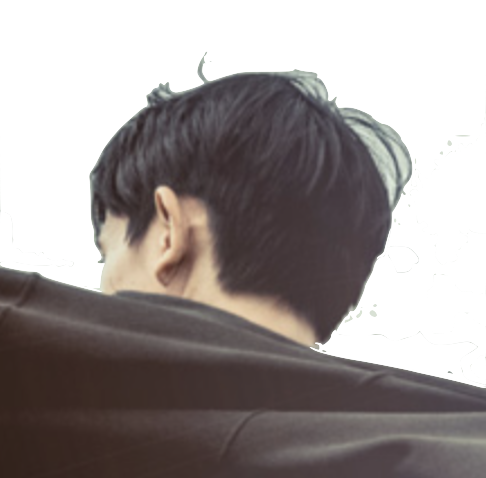
あとは、音漏れが心配な方はイヤホンを接続すれば、これだけでFANZAのアダルトVRを視聴できる環境を整える事ができます。
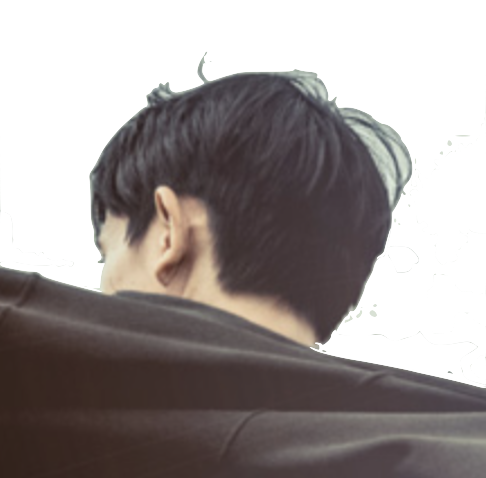
Oculus Quest 2で視聴する方法
2つ目の方法としては、今現在私がアダルトVRを視聴している方法でもあるOculus Quest 2を使った方法となります。

このOculus Quest 2はVR専用のゲームなども楽しむ事ができるVR機器で、PCなどにコードを接続していなくてもこのゴーグル単独でVRコンテンツを楽しむ事ができる機器となっています。
スマホでの視聴に比べて初期費用がそこそこ高くなってしまうのですが、画質もかなり綺麗ですしコントローラーもそのままOculus Quest 2のコントローラーが使えるので、使い勝手は抜群。
もちろん、Oculus StoreからDMMのVRアプリをダウンロードも出来る事から、かなり快適にアダルトVRを楽しむ事が可能となっています。
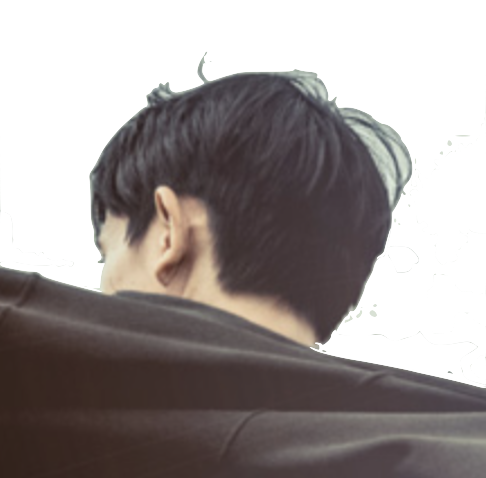
それに、Oculus Quest 2があれば他のVRデバイスでは遊べないゲームも遊べますしね!
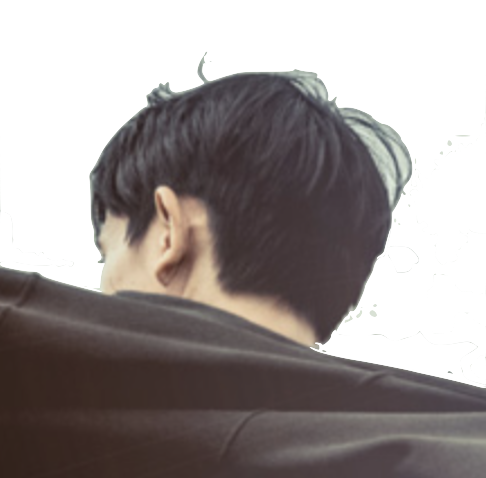
PSVRでの視聴
3つ目の方法はPSVRを使った視聴方法です。
が、個人的にこの方法はあまりオススメできません。
というのも、スマホやOculus Quest 2に比べてPSVRを使った試聴では、配線が異常に多いのでゴチャゴチャしてしまうし、試聴中もPSVRから伸びているコードが邪魔ですし、Oculus Quest 2より高価な割に画質はOculus Quest 2の方が綺麗と、正直あまりメリットはありません。
ただ、既にPSVRを所有しているという場合には、スマホよりかは画質が良いのでこの場合に限ってはPSVRでの視聴は推奨されます^^
その他
そこまでメジャーではありませんが、実はVR専用機はOculus Quest 2以外にも発売されています。
具体的には、HTC ViveやGear VRといった機器がこれに該当します。
ただ、私の周りにこっち系のVR機器を持っている友達は一人もいないし、コスパ的にはOculus Quest 2の方が良いという話もよく聞きますので、個人的には選択肢に入れない方が良いかも知れません。
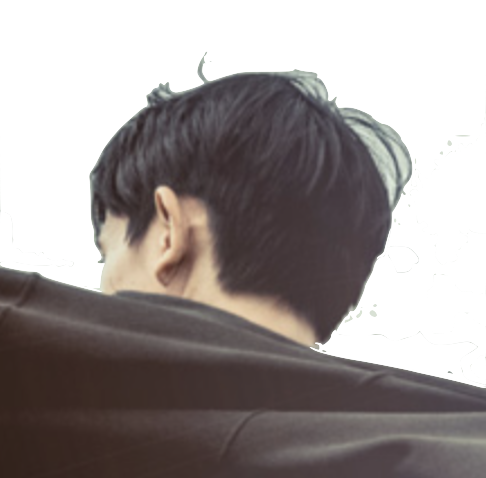
FANZAのアダルトVRの視聴方法まとめ

以上がFANZAのアダルトVRを視聴する為の4つの方法の紹介となります。
個人的におすすめランキングをつけるとするならば、以下の順位となります。
1位:Oculus Quest 2
2位:スマホ&ゴーグル
3位:PSVR
ただし、前述でもご紹介のとおり既にPSVRを所有されているであれば、無理に他の視聴方法を試す必要はなく、一旦はそのままの環境でアダルトVRを視聴されてみる事をオススメします。
もしそれで、もう少し画質が良くなる環境で楽しみたいという場合は、Oculus Quest 2の購入も検討すると良いでしょう^^